Win10系統會不定時地想用戶推送一些Win10通知消息,但是有時候用戶不想收到這些消息,或者是不想在某一時間比如玩游戲的時候收到這些消息。那麼就可以來設置免打擾時間了,本文就來教大家Win10設置通知免打擾時間的技巧。
具體方法:
第一步、在搜索框中,輸入“組策略編輯器”,點擊頂部“編輯組策略”;
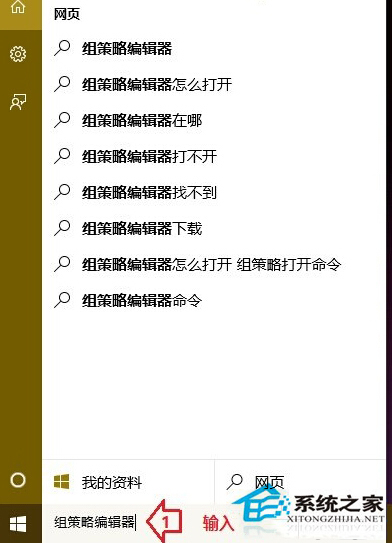
第二步、在本地組策略編輯器窗口依次展開用戶配置-》管理模板-》“開始”菜單和任務欄-》通知,先點擊選中“通知”,然後在右側窗口,就可以看到“設置每日的免打擾時間開始時間”和“設置每日的免打擾時間結束時間”,先後分別雙擊打開設置窗口,這裡以第一項為例;
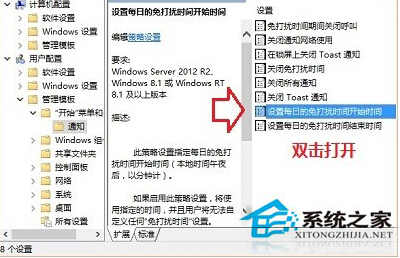
第三步、在設置每日的免打擾時間開始時間窗口,先點擊選擇“已啟用”,然後設置開啟時間(以分鐘計),然後點擊底部“確定”即可。
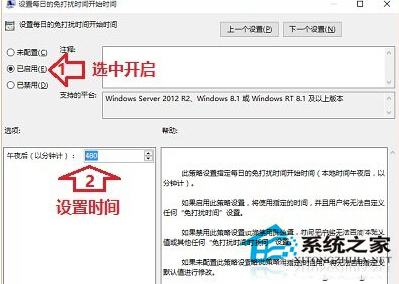
溫馨提示:想要取消時,還原成“未配置”或“已禁用”即可。
以上就是Win10設置通知免打擾時間的技巧了,設置好了免打擾時間,如果在這段時間內有通知消息,也會延遲到免打擾時間之後。